小编操作win10系统电脑关机自动重启的办法
发布日期:2019-09-15 作者:电脑公司 来源:http://www.086111.com今天和大家分享一下win10系统电脑关机自动重启问题的解决方法,在使用win10系统的过程中经常不知道如何去解决win10系统电脑关机自动重启的问题,有什么好的办法去解决win10系统电脑关机自动重启呢?小编教你只需要 首先鼠标右击win10系统桌面上的“计算机”,选择“属性”选项; 在弹出来的“系统属性”窗口中,点击窗口左上方的“高级系统设置”;就可以了;下面就是我给大家分享关于win10系统电脑关机自动重启的详细步骤:
首先鼠标右击win10系统桌面上的“计算机”,选择“属性”选项;
在弹出来的“系统属性”窗口中,点击窗口左上方的“高级系统设置”;
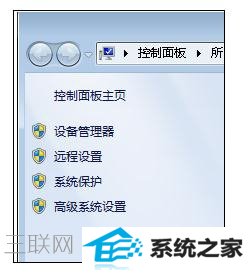
然后在弹出来的系统属性窗口中,切换到“高级”选项卡,然后点击“启动和故障恢复”栏目下的“设置”按钮;
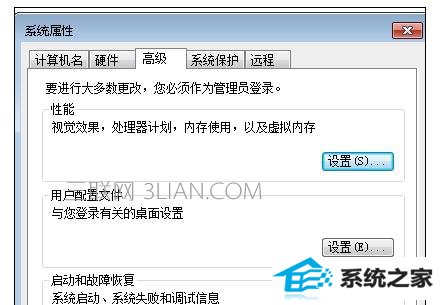
在出现的“启动和故障恢复”窗口,取消勾选“系统失败”栏目下的“自动重新启动”复选框,并点击“确定”后保存退出即可解决因设置不正确导致电脑关机后自动开机问题详细的操作步骤:
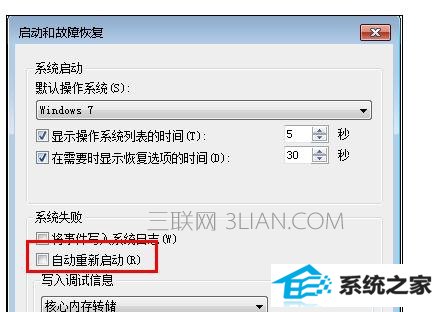
win10电脑关机自动重启怎么办
UsB设备的原因,现在的UsB设备比较常见,如U盘、鼠标、键盘、Modem等,这些UsB设备也很容易造成关机故障。
当出现上述故障时,可以将电脑上链接的UsB设备全部拔出,再进行关机操作,如果确定是UsB设备的故障,那么最好是换掉该设备,或者是外接一个UsB Hub,将UsB设备接到UsB Hub上,而不是直接将UsB设备连接到主板的UsB接口上。
电源管理原因,关机与电源管理是密切相关的,造成关机故障的原因很有可能是电源管理对系统支持不好造成的。
点击windows10系统的“开始”按钮,选择“控制面板”;
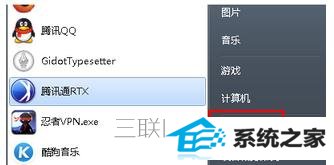
然后在控制面板界面,选择“系统和安全”,如果没看到就可以设置控制面板右上角的“查看方式”,将其设置为类别,如图6中所示。
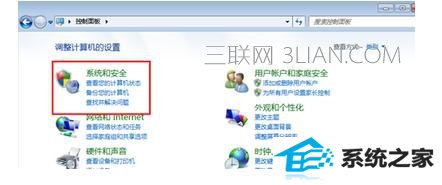
在“系统和安全”窗口,点选“电源选项”,如果在故障发生时使用的是“高性能”的电源选项,那么就取消点选高性能,点选“平衡”或“节能”电源计划,依此类推,更改电源计划即可。

栏目专题推荐
系统下载推荐
系统教程推荐
友情链接